AnyTrans for iOS Review 2022:在没有 iTunes 的情况下传输数据
官方iOS设备管理软件 iTunes的 是在 iPhone 和计算机之间移动数据的好方法。
但随着它的持续使用,你可能会发现 iTunes 缺少一些基本和重要的功能. 此外,它可以 很难理解 iTunes 对于不那么精通技术的用户。
为此,不少公司开发了 第三方 iPhone 管理工具 帮助您管理 iPhone 数据。 最近,我开始使用这样一种 iTunes 替代品 AnyTrans.
在这篇评论文章中,我将让您了解有关这款适用于 iOS 的终极手机管理软件的所有信息。
Contents [show]
在没有 iTunes 的情况下在 iPhone 和计算机之间传输文件
如果您正在寻找将音乐、照片、相册、信息、联系人或更多内容从 iPhone 传输到计算机或反之亦然,那么 iMobie 的 AnyTrans 可以为您提供帮助。 与 iTunes 相比,它具有高级功能,并允许以较少的点击次数传输数据。 因此,该过程将更快,更容易。
那么,让我们深入探讨一下。
适用于 iOS 的 AnyTrans 评论
要开始,您必须从 iMobie 下载 AnyTrans 官方网站. 它适用于 Mac 和 Windows。
他们确实提供了 7 天的免费试用版,但可以说操作或传输在免费版本中受到限制。
来到安装,没有什么不同或困难的。 该过程与任何其他软件相同。
安装完成后,启动软件。
你会看见 欢迎屏幕. 如果您购买了高级版,则可以使用激活它 软件屏幕上的最后一个选项卡.
使用 AnyTrans 从/向 iPhone 传输音乐、照片、联系人、消息
使用以下简单步骤通过 AnyTrans 在 iPhone 上传输文件:
1. 通过 USB 将您的 iOS 设备连接到您的 PC 或 Mac。
2. 如果您的 iPhone 或 iPad 连接成功,那么您应该会看到以下选项。
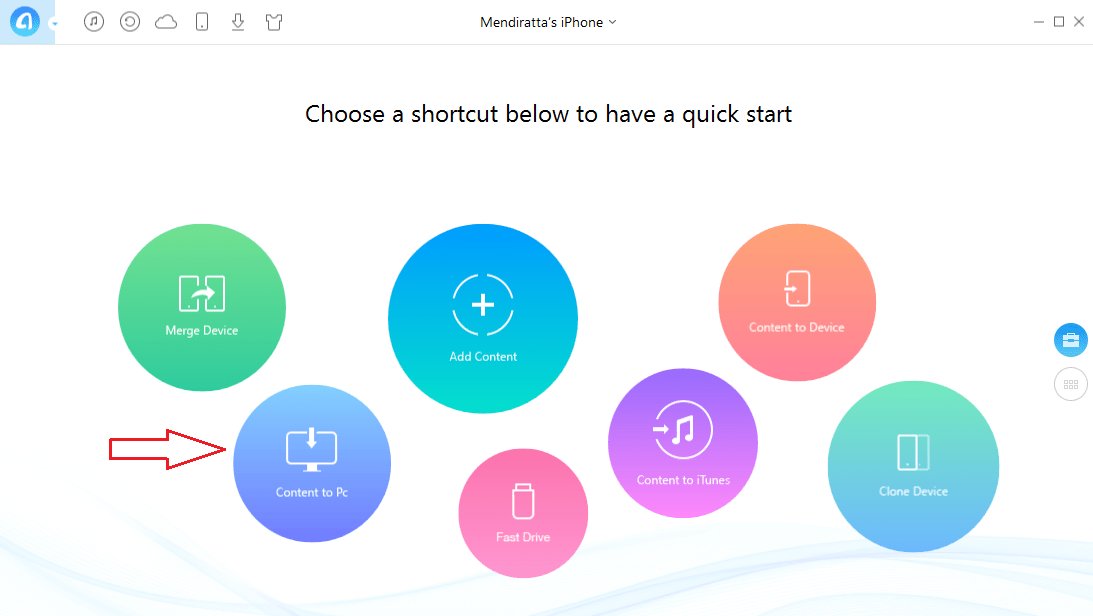
3. 要将文件从 iPhone 传输到计算机,请单击 内容到 PC. 如果你想做相反的事情,请跳到第四步。
- 下一个屏幕将提示您选择数据类别,包括您希望传输的音乐、播放列表、照片、专辑、Safari 历史记录和消息。
- 如果您在列出的不同类别中看不到联系人,请转到您的 iOS 设备设置并在顶部选择您的姓名,然后选择 iCloud(适用于 iOS 10.3 或更高版本)。 之前 iOS 版本的用户需要在设置下选择 iCloud。 最后,切换 联系我们 至 关闭 并重新连接您的 iOS 设备以使更改反映在 AnyTrans 软件中。 现在,您应该也可以看到联系人了。
- 选择所需类别后,选择 位置 您想导出数据。 默认位置是 Documents 文件夹。
- 最后,单击右箭头图标。
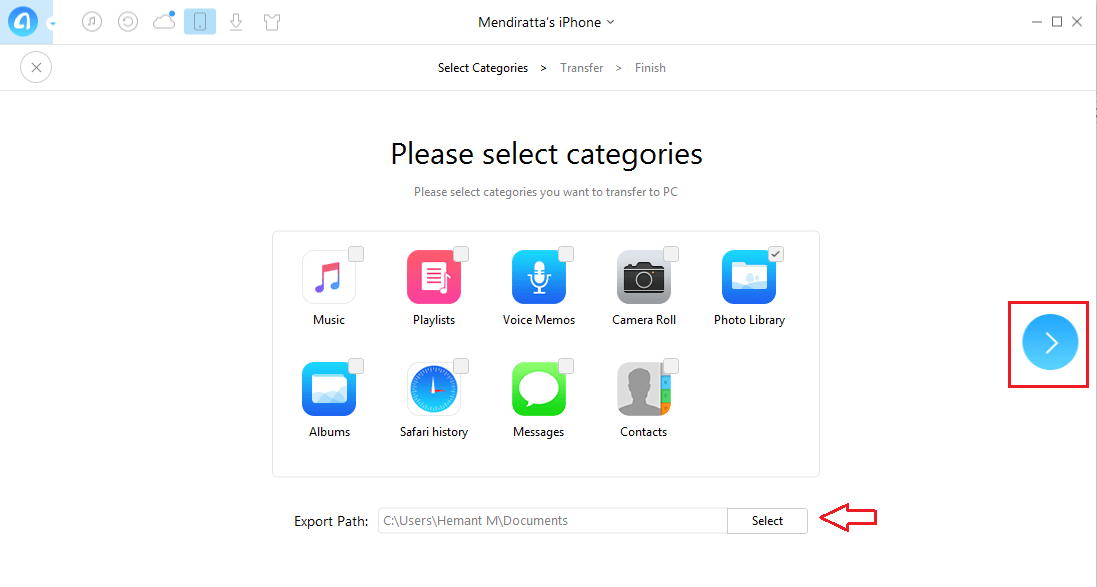
传输将开始,几秒钟后,您的数据将保存到您选择的位置。
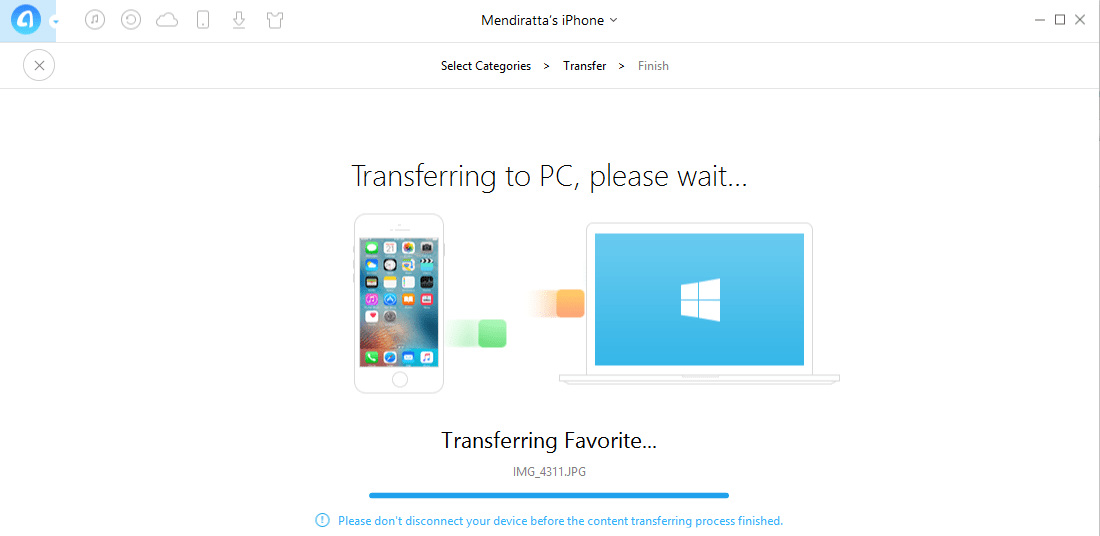
单击成功传输消息屏幕上的查看文件可快速导航到 PC 上保存文件的位置。
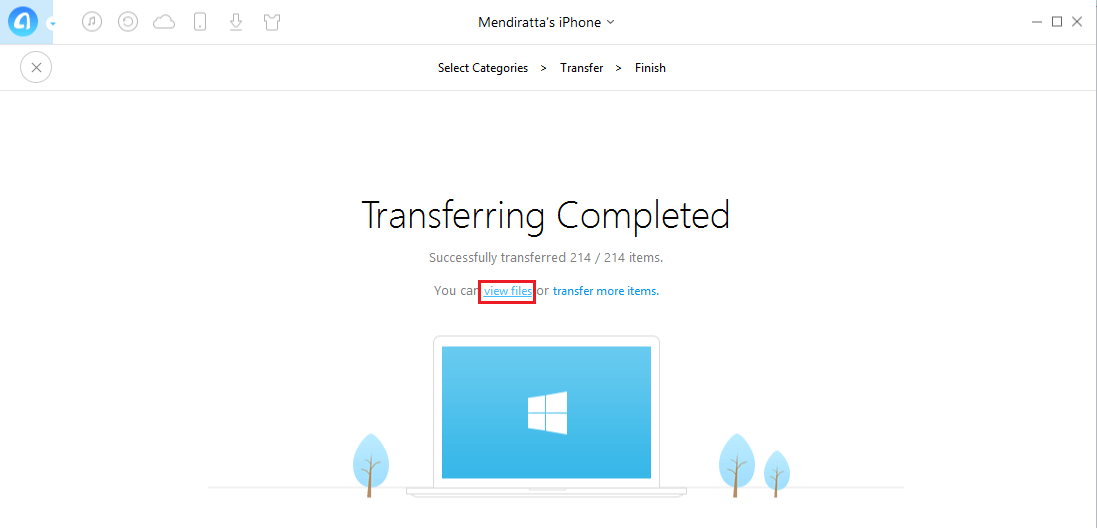
4. 要将数据从 PC 移动到 iPhone,请单击 添加内容 在主屏幕上。
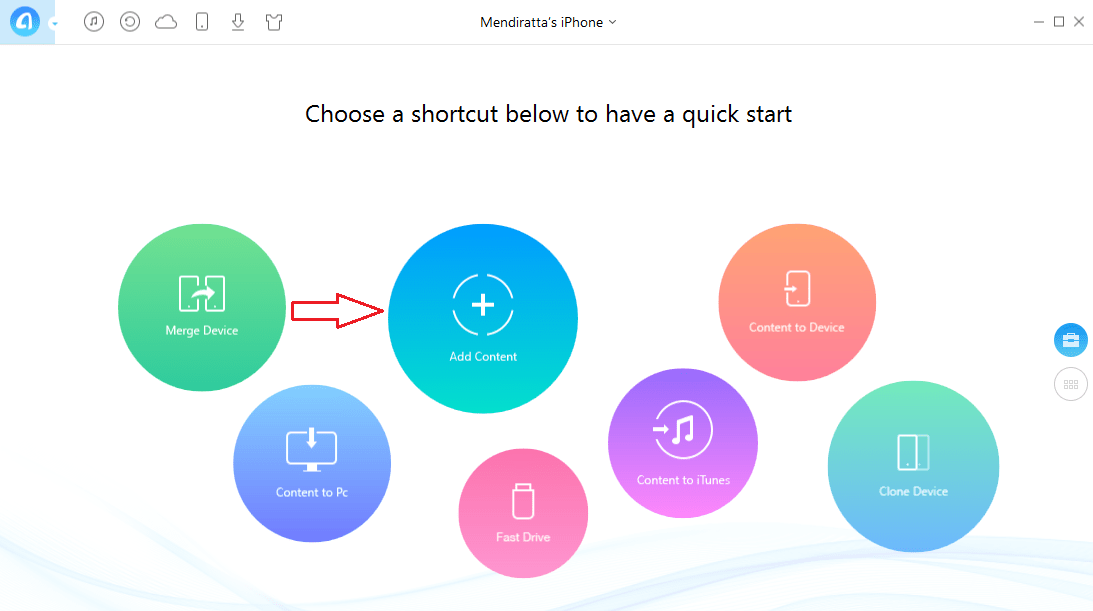
- 将弹出一个窗口,您可以在其中导航到包含要传输到 iOS 设备的数据的文件夹。
- 选择所需的数据并单击打开。 数据将根据照片、音乐自动分类并显示在下一个屏幕上。
- 单击右箭头继续。
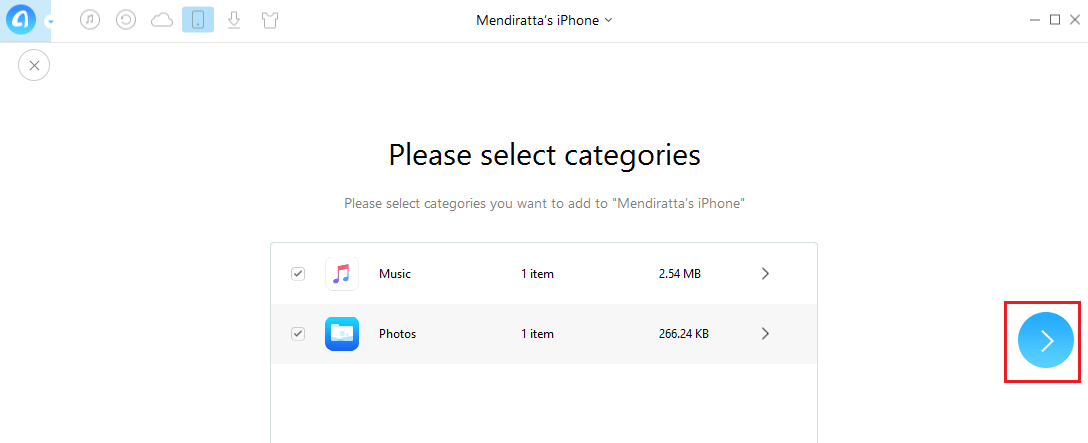
这样,数据将开始传输到您的 iPhone。 传输所需的时间将取决于数据的大小。
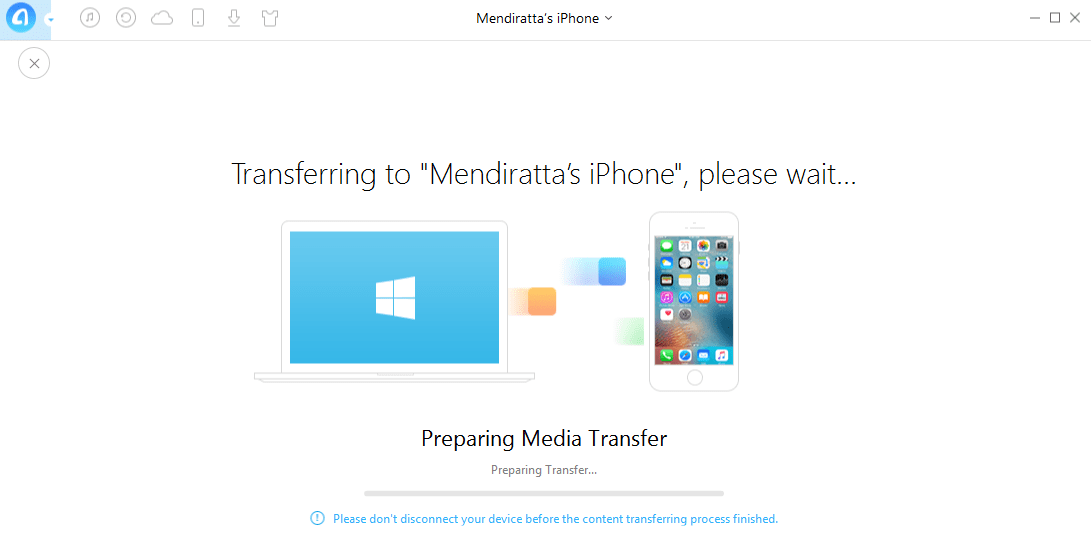
如果是您传输的照片,那么您可以在新相册中以名称查找传输的照片 来自 AnyTrans 在照片应用程序中。
AnyTrans 功能
除了在设备之间移动数据外,AnyTrans 还可以做更多令人惊奇的事情。
- 克隆设备:使用此功能可以将所有数据从一台 iOS 设备快速传输到另一台设备。 如果您依赖 iTunes,那么您将不得不从一部 iPhone 获取备份,然后在另一台设备上恢复备份。 AnyTrans 一键解决此问题 <3
- 合并设备:此选项将仅传输第二台设备上缺少的数据并跳过已经存在的文件。
- 内容到设备:仅将特定文件从一部 iPhone 复制到另一部。
- 管理内容:向下滚动或单击 6 个小方块图标 进入管理内容屏幕。 您可以在此处选择所需的数据类别并进行查看。 如果需要,您还可以选择将数据导出到 PC 或移动到另一台设备。
- 管理您的主屏幕: 按颜色、目录或手动分类排列应用程序。
- 管理照片和视频: 管理您的相机胶卷、照片流、照片库等,包括照片和视频。
- 制作新铃声: 制作和设置新的自定义铃声或文本铃声。
- 下载应用程序: 从 AppStore 搜索和下载应用程序以及安装和更新应用程序
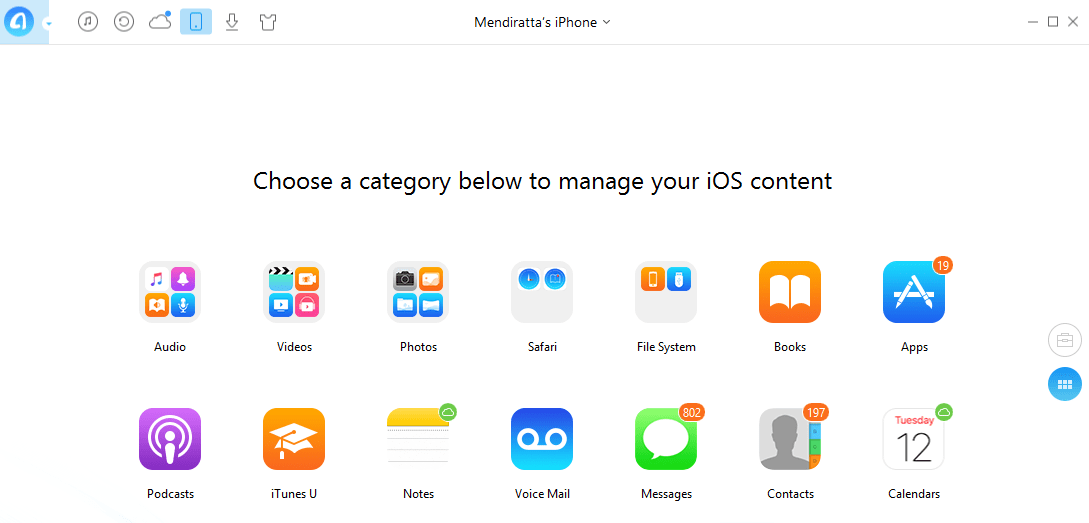
更像是管理 iCloud 内容、iTunes 资料库和下载视频。
让我们深入了解其中的一些功能。
铃声制作
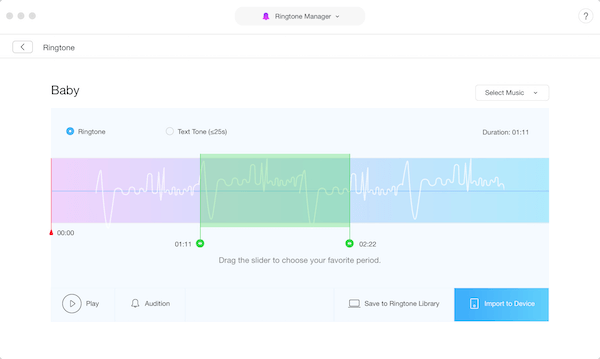
使用 AnyTrans,您可以创建 为您的 iOS 设备自定义铃声.
与最新的 iTunes 版本不同,它可以让您以非常简单的方式进行操作。 您需要做的就是选择音频文件,像选择/修剪所需部分一样对其进行编辑,最后直接将其导入您的 iPhone。
除了 iTunes 库之外,还可以从 iPhone 或 PC/Mac 中选择音乐来制作铃声。 您还可以在保存或创建铃声之前预览铃声。
应用下载器
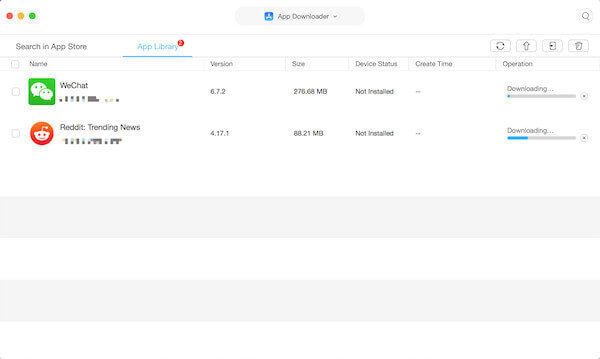
该网站的第一个改版版本已上线,您可以 从 PC/Mac 管理 iPhone 上的应用程序 使用此软件。
由于 iOS App Store 已从 iTunes 中删除,因此您无法再从计算机下载应用程序。 但是使用 AnyTrans,您可以完全控制您的应用程序。 可以安装、更新、卸载、重新安装或备份应用程序。 只需搜索所需的应用程序,找到它后,您就可以选择下载并安装它。
它还支持将 Keynote、Number、iMovie 等应用程序中的文件从 iPhone/iPad 共享到 PC,反之亦然。
主屏幕管理器
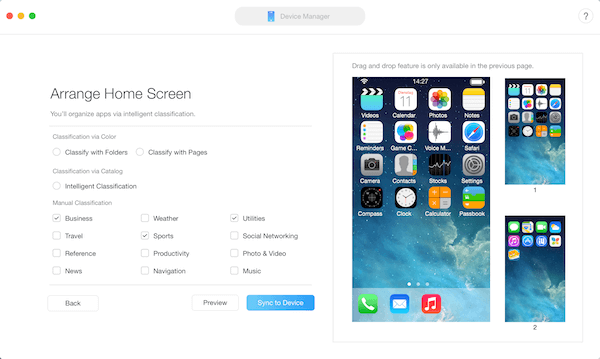
主屏幕管理器让您 从桌面排列 iPhone/iPad 主屏幕上的应用程序图标. 您可以将它们移动到所需位置、创建新文件夹甚至卸载应用程序。
这是 iTunes 上不再提供的另一个功能。
不仅如此,还将 自动排序应用程序 以更智能的方式对相关应用进行分组。 除此之外,您还可以摆脱损坏的应用程序图标,否则这些图标在您的 iPhone 上无响应。
另一个有用的功能:使用 AnyTrans 将数据从 Android 传输到 iPhone
您可能知道 移至iOS 可以做同样事情但不支持传输所有文件类型的应用程序。 另一方面,AnyTrans iOS 搬运工 功能负责以更大的灵活性传输所有数据。
以下是使用 AnyTrans 传输数据的快速步骤。
- 安装后启动软件。 点击 iOS 搬运工 顶部中心的选项。
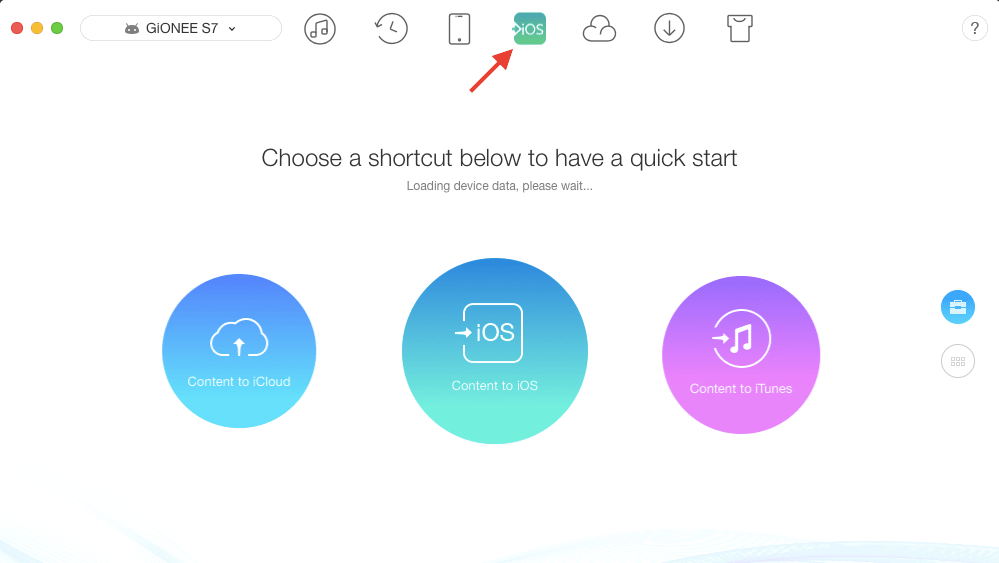
- 将两台设备(Android 和 iPhone)连接到您的 PC/Mac。
- AnyTrans 应用程序将安装在您的 Android 设备上。
- 点击 内容到 iOS 在您的计算机上安装的 AnyTrans 软件中开始。
之前我提到过 AnyTrans 广泛的支持文件类型和灵活性。 这是您需要知道的一切。
AnyTrans 关键点
可以传输以下类型的数据。 最重要的是,与移动到 iOS 应用程序不同,您确实可以转移所有或某些文件。
- 消息
- 通话记录
- 照片和照片视频
- 联系我们
- 音乐
- 下载的视频
- 铃声
- 书籍
- 日历
除此之外,您还可以享受 AnyTrans 功能,例如合并、克隆(iOS 到 iOS 数据传输)以及在 iPhone 之间传输某些文件。
AnyTrans 不仅可以帮助您将宝贵的数据从 Android 转移到 iPhone,还可以让您像专业人士一样管理 iOS 设备上的数据。 因此,如果您打算使用 iPhone,请确保在您的计算机上安装此软件以获得无忧体验。
现在是时候到达了 优点和缺点部分 我们的评论。
优点
1. AnyTrans 的 GUI 和用户友好性非常出色。 没有比这更好的了。 就个人而言,迄今为止我用过的最好的 iPhone 数据管理软件。
2. 稳定性高,平滑度高。 传输速度真的很快。
3. 它还允许您在使用管理内容选项从 iPhone 传输到 PC 时选择特定的音乐文件或照片。
缺点
试用版提供的不多。 他们需要在免费版本中增加数据传输的数量。
家庭执照
如果您需要全家的数据传输,您可以购买 AnyTrans 家庭许可证.
它涵盖 5电脑 并提供终身更新。 它比为您的每个家庭成员购买一个许可证更便宜,因此可以为您省钱。
关于 AnyTrans 的最终想法
AnyTrans 是其中之一 最好的 iTunes 替代品 把手放下。 如果您正在为您的计算机寻找 iPhone 管理软件,那么 AnyTrans 应该是您的首选。
顺便说一句,需要将数据传输到 一部新 iPhone? AnyTrans 可以再次为您提供帮助! 读 如果你有旧 iPhone 甚至是 Android 怎么办. 使用此软件,您无需使用任何变通方法,例如, 点击例子 or 点击例子 对于联系人。
如果您认为我们的 AnyTrans for iOS 评论可能会帮助某人做出决定,请与他们分享。
不幸的是,AnyTrans 不进行数据恢复。 如果您需要找回丢失的数据,请查看 此软件解决方案列表 这样做。
最新文章